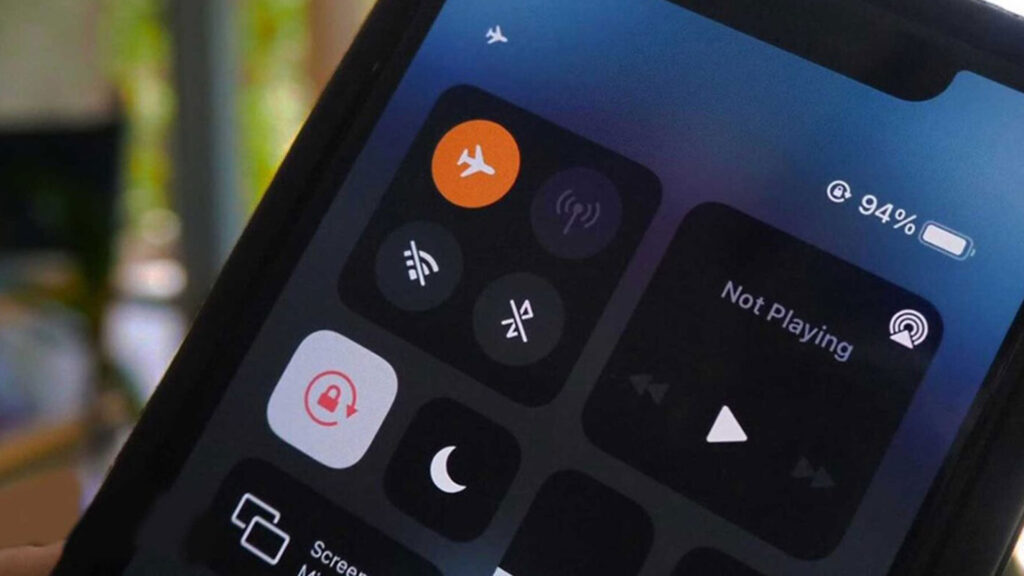در این مقاله از رسانه علاءالدین به بررسی حالت هواپیما در گوشیها، تاریخچه و علت وجود آن پرداختیم. زمانیکه گوشی های تلفن همراه در دهه 90 میلادی رواج پیدا کردند، طبیعتاً در هواپیما ها هم مورد استفاده قرار گرفتند. در این زمان برخی از هدست های مخصوص خلبانان در هنگام کار کردن گوشی تلفن همراه مسافران، دچار اختلال سیگنالی میشدند و صدای کلیک مزاحمی ایجاد میکردند.
با زیادتر شدن تعداد تلفن های همراه و استفاده بیشتر از آنها در هواپیماها، اختلال سیگنال و صدای کلیک مزاحم حاصل از آن، بیشتر و بیشتر شد، به طوری که باعث پرت شدن حواس خلبانان را از پرواز و کنترل هواپیما شود. همین موضوع سبب شد تا استفاده از لوازم الکترونیکی در هواپیماها ممنوع شود و این امر تا چند سال بعد موجب شکل گرفتن حالت هواپیما، یا حالت پرواز (flight mode) در گوشی های تلفن همراه شد.
وجود چنین شرایطی در سفرهای هوایی باعث شد تا تولید کنندگان گوشی های هوشمند، امکان کنترل استفاده از شبکه های مخابراتی در گوشی را از بخش سخت افزاری به بخش نرم افزاری دستگاه منتقل کنند. نام “حالت پرواز”، یا “Flight Mode” که با عنوان “Airplane Mode” هم شناخته می شود، به این خاطر انتخاب شد که بیشتر خطوط هوایی استفاده از دستگاه هایی که سیگنال های RF تولید و ارسال می کردند را در هنگام پرواز ممنوع کردند.
به صورت عمومی برقراری تماس های تلفنی یا فرستادن پیام در هنگام قرار داشتن گوشی در حالت پرواز ممکن نیست، اما برخی از گوشی های هوشمند هستند که اجازه برقراری تماس های اضطراری در این شرایط را می دهند. البته امروزه بیشتر دستگاه های هوشمند اجازه استفاده از خدمات ایمیلی و دیگر نرم افزارها برای نوشتن پیام های مخابراتی و آنلاین را می دهند. اما متن این پیغام ها در حافظه گوشی ذخیره می شوند و بعد از خاموش شدن حالت پرواز ارسال می گردند.
حالت هواپیما چیست؟
حالت پرواز یا ” Airplane mode “، که با نام های دیگری همچون flight mode، aeroplane mode، offline mode، یا standalone mode هم شناخته می شود، یکی از تنظیمات موجود در گوشی های هوشمند تلفن همراه و دیگر دستگاه های دیجیتال قابل حمل است.
زمانی که حالت پرواز فعال می شود، این تنظیم تمام تکنولوژی های مربوط به انتقال سیگنال های رادیویی (RF) دستگاه یا به عبارت ساده تر، آنتن دستگاه را قطع می کند. تمام تماس های مخابراتی و سرویس داده های دیجیتال سلولی (اینترنت همراه) را از کار می اندازد. علاوه بر این حالت Airplane Mode طراحی شده تا در هنگام روشن شدن، ارتباط با امواج وای فای و بلوتوث دستگاه را هم خاموش کند.
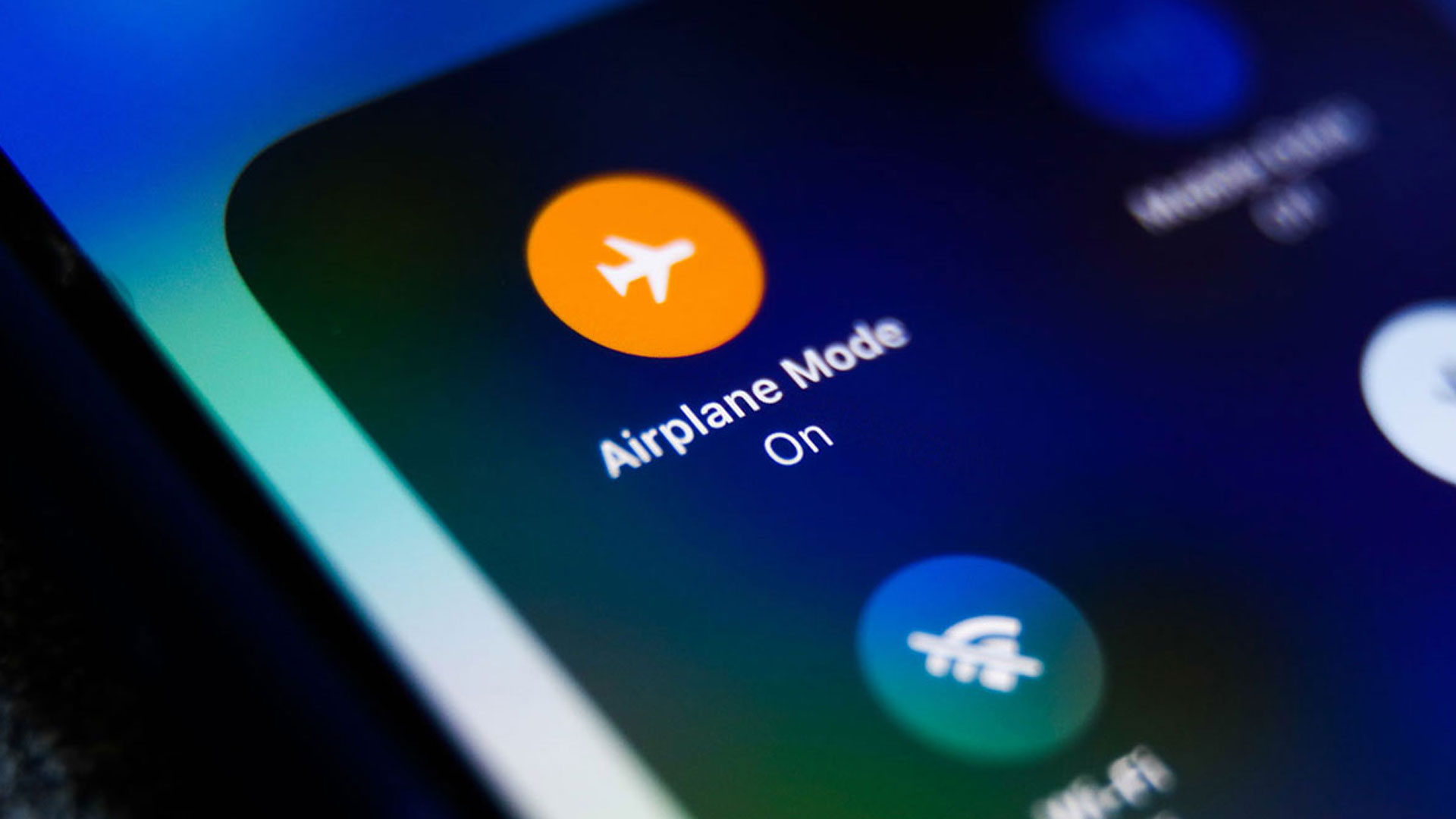
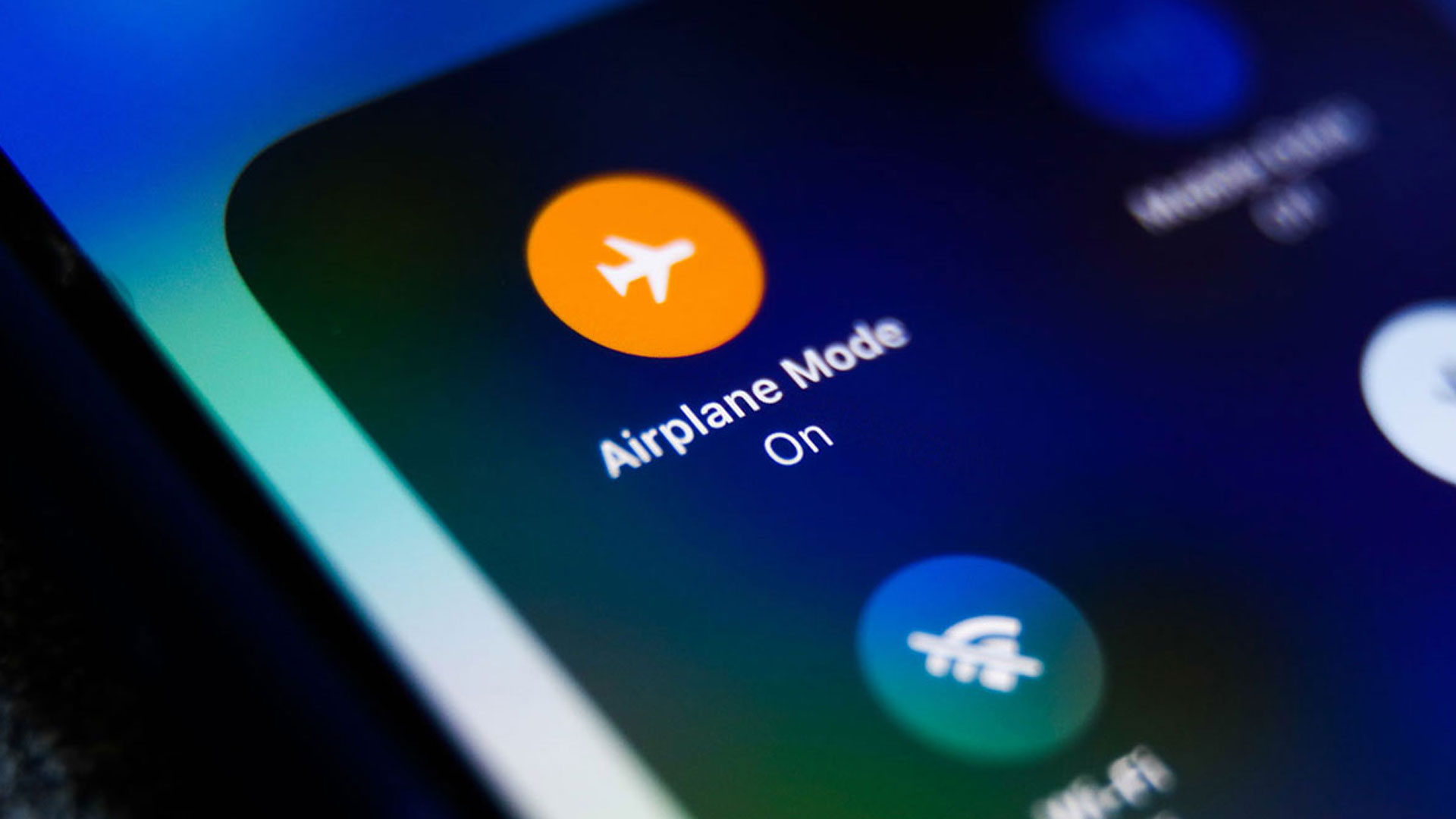
airplane mode در دستگاه های مختلف چگونه عمل می کند؟
خیلی ها تصور می کنند که حالت هواپیما تنها منحصر به گوشی های هوشمند تلفن همراه است، اما تقریباً تمام دستگاه های دیجیتالی قابل حمل هوشمند از آن بهرهمند هستند. هرچند گاهی از اوقات تفاوت های جزئی بین حالت هواپیمای دستگاه های مختلف وجود دارد، اما اصلی ترین کاری که Airplane Mode برای هر دستگاهی انجام می دهد، قطع کردن ارتباط مخابراتی و ارتباط داده ای (اینترنت سیمکارت) است.
اگر شما حالت پرواز را روی دستگاه هایی همچون لپتاپ، کروم بوک، آیپد، آیپاد، اپل واچ، تبلت ها و PDA ها روشن کنید، اتصال Wi-Fi و بلوتوث هم به صورت خودکار خاموش می شوند. با قرار داشتن دستگاه روی حالت هواپیما شما همچنان می توانید از نرم افزارها و بازی های آفلاین استفاده کنید، با گوشی خود عکس بگیرید و ویدئوهای و صداهای ذخیره شده در حافظه داخلی دستگاه را هم پخش کنید. علاوه بر این می توانید GPS دستگاه را هم روشن کنید، چراکه GPS از امواج مخابراتی استفاده نمی کند و نویزی روی هدست خلبان ایجاد نمی نماید.
استفاده از Wi-Fi و Bluetooth در حالت پرواز
در سال 2013 اداره هوانوردی فدرال ایالات متحده پیشرفت های جدیدی را در زمینه استفاده گسترده تر از دستگاه های الکترونیک شخصی در هنگام پرواز تجربه کرد. پیشرفت هایی که کمی به قواعد جهانی تبدیل شدند. این به معنای آن است که طبق قواعد جدید شما همیشه می توانید از بلوتوث دستگاه خود در هنگام پرواز برای اتصال به دستگاه های دیگری همچون هدست های بلوتوثی استفاده کنید، چراکه امواج بلوتوث برد کوتاهی دارند.
این همچنین به معنای آن بود که کاربران می توانند در هنگام پرواز از خدمات وای فای هم استفاده کنند. البته اتصال به وای فای شرایط ویژه تری دارد، چراکه امروزه خطوط هواپیمایی به صورت انحصاری و کنترل شده مودم وای فای مخصوص خود را دارند و کاربران تنها می توانند به وای فای خود هواپیما متصل شوند. بعد از خاموش شدن بلوتوث و وای فای دستگاه در هنگام روشن کردن حالت پرواز، شما می توانید به صورت دستی آنها را دوباره روشن نمایید.
آیا استفاده زیاد از حالت هواپیما برای گوشی ضرر دارد؟
قرار دادن گوشی روی حالت پرواز گرچه برخی از سخت افزارهای گوشی مانند آنتن، بلوتوث، و غیره را قطع می کند، اما این کار برای گوشی هیچ ضرری ندارد. اتفاقاً برعکس، استفاده زیاد از حالت پرواز می تواند برای کاربران سودمند هم باشد. چطور؟
تحقیقات جدید نشان داده اند که امواج رادیویی و مخابراتی می توانند تأثیرات نامطلوبی روی سلامت بدن و مغز داشته باشند. از این رو هرچقدر بدن خود را کمتر در معرض این امواج قرار بدهید، بهتر است. به همین خاطر قرار دادن گوشی روی حالت Flight Mode که روند ارسال و دریافت این سیگنال ها را قطع می کند می تواند بخشی از این امواج مضر، که توسط گوشی خودتان ساطع می شود را از شما دور کند.
این اتفاق باعث شده تا علاوه بر زمان پرواز، حالت هواپیما کاربردهای مفید دیگری هم در زمان های دیگر داشته باشد. به عنوان مثال شما می توانید در هنگام استراحت، غذا خوردن و غیره گوشی را روی حالت پرواز بگذارید تا فرکانس امواج مضر به شما آسیبی نرسانند.
یا می توانید در هنگام خواب گوشی را روی Airplane Mode بگذارید تا با قطع کردن آنتن، از ورود تماس ها و پیام های مزاحم در زمان استراحت جلوگیری کنید. یا زمانی که کودکان در حال استفاده از گوشی شما هستند استفاده از حالت پرواز هم می تواند مانع برقراری تماس یا ارسال پیام ناخواسته شود، و هم امواج مخرب رادیویی را از آنها دور کند.


تأثیر حالت هواپیما روی سرعت شارژ
در تحقیقاتی که انجام گرفته، مشخص شد که قرار داشتن گوشی روی حالت هواپیما باعث می شود تا در یک بازه چهار ساعته شارژ باتری گوشی چند درصد افت کند. اما در همین بازه زمانی، گوشی در حالت عادی حدود 10 درصد افت شارژ داشت. به همین شکل طی تحقیقات دیگری که توسط گروه دیلی دات انجام گرفت، مشخص شد که روشن کردن حالت هواپیما حدود 8 درصد از باتری را که در حالت استاندارد مصرف می شود، ذخیره می کند.
علاوه بر اینکه حالت هواپیما یا Airplane Mode می تواند باتری گوشی را بیشتر حفظ کند، همچنین روشن کردن این حالت می تواند باعث شارژ سریع تر گوشی هم بشود. از آنجاییکه هیچکدام از ابزارهای ارتباطی گوشی در حالت هواپیما روشن نیستند، انرژی بسیار کمتری در حال استفاده است و با شارژ شدن باتری مقابله نمی کند. همین امر باعث می شود تا شارژ گوشی در حالت هواپیما کمی سریع تر انجام شود.
مشکل خاموش یا روشن نشدن حالت پرواز چیست؟
روشن و خاموش کردن حالت هواپیما روی گوشی های تلفن همراه معمولاً با مشکل خاصی مواجه نمی شود، اما گاهی از اوقات فعال یا غیرفعال کردن آن روی لپتاپ ها با مشکلاتی رو به رو می شود. ویندوز شرکت مایکروسافت و دیگر سیستم های عامل لپتاپ ها، حالت هواپیما را در خود قرار داده اند تا کاربران بتوانند به سادگی در هواپیما از لپتاپ خود استفاده کنند. حالت پرواز روی سیستم های کامپیوتری ارتباط اینترنتی و بلوتوث را قطع می کند تا کاربر بتواند بدون مزاحمت پیام های آنلاین و غیره، کارهای مورد نظرش را انجام دهد.
روشن یا خاموش نشدن حالت پرواز در لپتاپ ها به نسبت زیاد اتفاق می افتد. اگر چنین اتفاقی روی ویندوز 10 برای شما رخ داد می توانید با فشار دادن Windows key + A وارد منو ویندوز شده و Airplane mode را خاموش کنید. یا میتوانید از منوی استارت وارد بخش Settings و سپس Network & Internet شوید، و در گزینه های موجود روی ستون سمت چپ حالت Flight mode را پیدا کرده و روی حالت خاموش قرار دهید.
مشکل خاموش نشدن حالت هواپیما در گوشی
بازنشانی تنظیمات شبکه یکی از روشهای مؤثر برای رفع مشکلات مربوط به اتصال و حالت هواپیما در گوشیهای هوشمند است. اگر گوشی شما در خاموش کردن حالت هواپیما مشکل دارد یا با اختلالات شبکه مواجه است، این فرایند میتواند کمککننده باشد. بازنشانی تنظیمات شبکه تمام تنظیمات مربوط به وایفای، بلوتوث و شبکههای موبایل را به حالت پیشفرض برمیگرداند، بدون آنکه اطلاعات شخصی شما از بین برود.
برای انجام این کار، به قسمت “تنظیمات” گوشی خود بروید، گزینه “مدیریت عمومی” را انتخاب کنید و سپس بر روی “بازنشانی تنظیمات شبکه” کلیک کنید. پس از انجام این مراحل، معمولاً مشکلتان برطرف خواهد شد.
البته برای حل مشکل خاموش نشدن حالت هواپیما در گوشی، میتوانید از سه طریق این مشکل را برطرف کنید:
- استفاده از نوار ابزار بالای گوشی و ضربه زدن روی کلید میانبر حالت پرواز
- ورود به صفحه تنظیمات و خاموش و روشن کردن دستی آن
- استفاده از نرم افزارهای مخصوصی که برای فعال کردن آن وجود دارند
دقت داشته باشید که خاموش نشدن حالت هواپیما در گوشیهای سامسونگ ممکن است گاهی اوقات به دلیل باگهای نرمافزاری انجام شود. این موضوع گاهی اوقات در دستگاههای تولید شده از برندهای دیگر هم دیده میشود و برای رفع کردن آن، باید دستگاهتان را یک بار خاموش و روشن کنید.
اگر به هیچکدام از روش های بالا نتوانستید مشکل روشن یا خاموش شدن حالت پرواز را برطرف کنید به احتمال زیاد علت خاموش نشدن حالت پرواز در گوشی شما به ضعف عملکرد سیستم عامل بر می گردد و هیچ راهی به جز برگرداندن گوشی به حالت تنظیمات کارخانه برای حل آن وجود ندارد.
مقاله آموزشی مرتبط: A2DP در بلوتوث به چه معناست